Firefox speichert eingegebene Passwörter auf Wunsch automatisch. Doch was, wenn man die Kennwörter aus Datenschutzgründen wieder löschen will, damit sie nicht in falsche Hände geraten?
Dann sollten Sie Firefox veranlassen, die gespeicherten Passwörter zu löschen.
Kennwörter löschen
Klicken Sie in Firefox auf die Menüschaltfläche rechts oben im Programmfenster und wählen Sie Einstellungen.
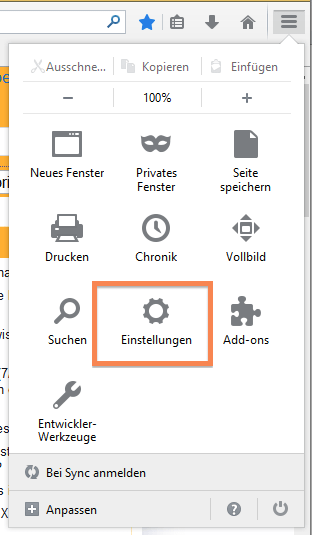
Öffnen Sie den Registerreiter Sicherheit und klicken Sie darin auf die Schaltfläche Gespeicherte Passwörter…
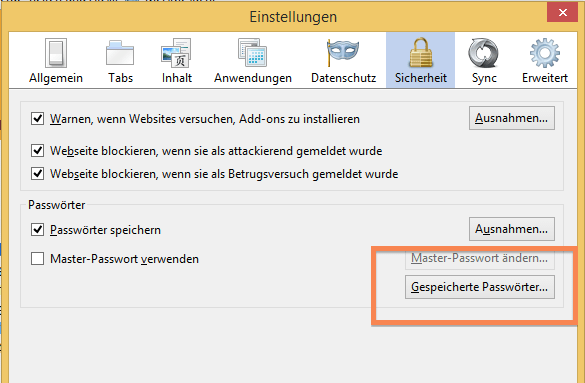
Jetzt sehen Sie eine Liste der Websites, für die Sie Passwörter gespeichert haben. Außerdem ist jeweils der Benutzername zu sehen, mit dem Sie sich bei der jeweiligen Seite anmelden.
Um einzelne Passwörter zu löschen, klicken Sie einmal auf den Namen der Website und klicken Sie dann auf Entfernen. Möchten Sie hingegen alle Kennwörter auf einen Rutsch entfernen, klicken Sie auf Alle entfernen.
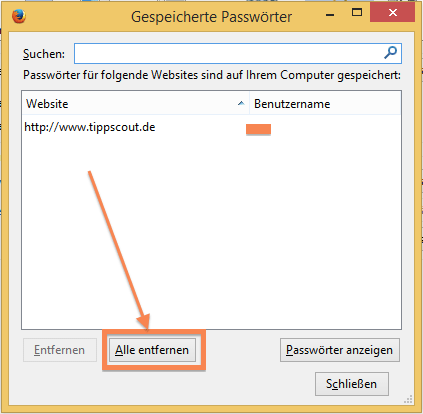
Nach einer Bestätigung löscht Firefox alle Passwörter, die er gespeichert hat.